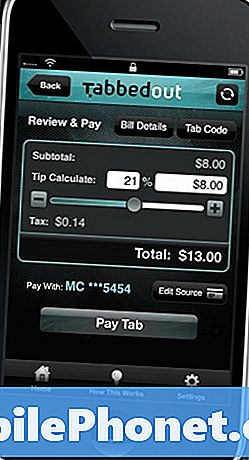Conţinut
- Cum de a repara iOS 9 probleme cu ecranul tactil
- Cum de a repara iOS 9 Probleme de viață a bateriei
- Cum de a repara iOS 9 probleme Wi-Fi
- Cum să remediați problemele ID-ului
- Cum de a repara iOS 9 probleme de date celulare
- Cum la spre Fix iOS 9 Probleme Bluetooth
- Cum la spre Fix iOS 9 Probleme App
- Cum de a îmbunătăți performanța iOS 9
- Cum de a repara iOS 9 Probleme iMessage
- Cum de a repara iOS 9 probleme dacă nimic nu funcționează
- Instalați iOS 12.2 pentru o mai bună securitate
Proprietarii iPhone, iPad și iPod touch continuă să se lupte cu problemele iOS 9 pe măsură ce le împingem în 2018. Cu această minte, vrem să vă arătăm cum să reparăm problemele uzuale ale iOS 9 pe toate versiunile sistemului de operare imbatranit al Apple.
În 2016, Apple a înlocuit iOS 9 cu iOS 10. Și în timp ce majoritatea dispozitivelor cu iOS 9 au ajuns la iOS 10, unele dispozitive, cum ar fi iPhone-urile populare 4, au rămas în urma actualizării iOS 9.3.5.
Dacă sunteți blocat pe iOS 9.3.5, nu puteți descărca iOS 10, iOS 11 sau iOS 12 în efortul de a vă rezolva problemele. Trebuie să găsiți un remediu singur.
Cei de la tine pe iOS 9 ar trebui să ia în considerare posibilitatea de a face upgrade la iOS 11. Dacă dispozitivul dvs. nu este compatibil cu iOS 11 sau pur și simplu nu doriți să faceți upgrade, iată lista de soluții potențiale pentru problema dvs. iOS 9.
Acestea vor funcționa dacă utilizați iOS 9.0, iOS 9.0.1, iOS 9.0.2, iOS 9.1, iOS 9.2, iOS 9.2.1, iOS 9.3, iOS 9.3.1, iOS 9.3.2, iOS 9.3.3, iOS 9.3.4 sau actualizarea finală a iOS 9.3.5 de la Apple.
Cum de a repara iOS 9 probleme cu ecranul tactil
Dacă ecranul dispozitivului nu mai răspunde după ce treceți la o versiune nouă a actualizării pentru iOS 9, nu este nevoie de panică. Cel puțin nu chiar de pe lilieci.
Am intrat în această problemă imediat după ce am instalat actualizarea pe iPhone 6. Problema ne-a împiedicat să accesăm orice aplicație și, de asemenea, ne-a împiedicat să oprim telefonul. Din fericire, am reușit să o reparăm foarte rapid printr-o soluție simplă.

Dacă ecranul dvs. nu mai răspunde la atingeri și atingeri, va trebui să țineți apăsat simultan butonul de pornire și butonul de pornire. Așteptați ca telefonul să repornească și apoi încercați să utilizați ecranul așa cum faceți în mod normal.
Dacă nu funcționează pentru prima dată, încercați din nou până când funcționează. S-au făcut trei resetări pentru ca ecranul nostru să înceapă din nou să lucreze.
Cum de a repara iOS 9 Probleme de viață a bateriei
Actualizarea iOS 9 aduce o creștere tangibilă a bateriei pentru iPhone. Unii utilizatori ar putea primi până la o oră suplimentară de viață a bateriei. În timp ce unii utilizatori înregistrează o creștere, ceilalți observă o scurgere anormală a bateriei pe dispozitiv.
Problemele legate de baterie sunt comune, în special imediat după o actualizare majoră a sistemului, cum ar fi iOS 9. Dacă durata de viață a bateriei iOS 9 nu este ceea ce credeți că ar trebui să fie după instalarea iOS 9.3.5, așteptați câteva zile pentru ca actualizarea să se soluționeze. Lucrurile tind să se îmbunătățească după două zile.
Dacă nu, aruncăm o privire la lista noastră de remediere a vieții bateriei ios 9 și sfaturi care vă vor ajuta să remediați viata bateriei iOS 9.0, iOS iOS 9.1, iOS 9.2 sau iOS 9.3.
Ele vor ajuta, de asemenea, dacă aveți de-a face cu problemele de viață ale bateriei Pokemon Go. Jocul de realitate augmentată provoacă numeroase probleme de baterie pentru utilizatorii iPhone, iPad și iPod touch.
Cum de a repara iOS 9 probleme Wi-Fi
Vom vedea deja plângeri despre Wi-Fi rupt în iOS 9. Nu este deloc surprinzător faptul că problemele Wi-Fi se numără printre cele mai comune probleme de iOS. Din fericire, există câteva remedii dovedite care vă pot ajuta să vă ușurați problemele Wi-Fi cu sistemul iOS 9.
Dacă întâmpinați probleme de Wi-Fi pe iOS 9, veți dori să resetați setările de rețea. Pentru aceasta, accesați Setări> Generale> Resetare> Resetare setări rețea.
Acest proces poate dura câteva minute până la finalizare, iar după terminare, dispozitivul dvs. va fi uitat parolele Wi-Fi cunoscute, deci asigurați-vă că aveți parola la îndemână.

Dacă aceasta nu rezolvă problema dvs., uitați rețelele Wi-Fi și reconectați-le la acestea. Pentru a obține acest lucru, accesați Setări> Wi-Fi> Selectați conexiunea dvs.> Atingeți Resetați această rețea în partea de sus a ecranului. Reconectați dacă puteți.
Dacă aceste remedii nu funcționează, examinați cu atenție routerul. Vă recomandăm să deconectați-l pentru un minut bun, apoi să îl conectați din nou. Dacă aceasta nu vă ajută, verificați dacă există o actualizare a firmware-ului pentru router. Fiecare router este diferit, astfel încât va trebui să consultați manualul despre cum să faceți acest lucru.
Dacă niciuna dintre aceste remedii nu funcționează pentru dvs., vă puteți îndrepta aici pentru alte corecții potențiale. De asemenea, Apple are propriul ghid disponibil.
Cum să remediați problemele ID-ului
Mulți utilizatori iOS 9 se plâng de problemele legate de ID-ul Touch. Unii spun că actualizarea a cauzat probleme cu exactitatea, în timp ce alții spun că amprentele digitale nu mai funcționează pentru a-și deschide dispozitivul.
Aceste probleme ar putea necesita o remediere directă de la Apple, dar există câteva lucruri pe care le puteți încerca dacă Touch ID-ul începe să acționeze.
- Cum să remediați defectele ID de atingere
Dacă funcția Touch ID se oprește dintr-o dată, încercați din nou să vă antrenați amprentele digitale. Înainte de a face acest lucru, veți dori să vă asigurați că murdăria și transpirația sunt îndepărtate din senzorul Touch ID și că uleiul este scos din mâini.
Următor →. accesați Setări> ID-ul atingeți și codul de acces> Introduceți codul dvs. de acces. În ecranul următor, glisați de la dreapta la stânga pe fiecare amprentă digitală pentru a le șterge. După ce ați terminat, puteți să apăsați pe Adăugați o amprentă ... pentru a re-instrui ID-ul tactil.
- Cum de a rezolva problemele de identificare prin atingere în App Store
Dacă nu puteți utiliza ID-ul de atingere în App Store, încercați această remediere. Mai întâi, accesați Setări> ID-ul atingeți și codul parol> Introduceți codul dvs. de acces. Apoi dezactiva iTunes & App Store. Reporniți-vă iPhone-ul sau iPad-ul. Reveniți la Codul de atingere și codul parol în Setări și reluați din nou serviciul iTunes & App Store.
- Cum se stabilește ID-ul tactil dacă nu funcționează deloc
Dacă nu mai funcționează, încercați să resetați telefonul ținând apăsat butonul de pornire și butonul de alimentare timp de 10 secunde sau până când telefonul repornește.
Dacă aceasta nu funcționează, este posibil să doriți să încercați o resetare din fabrică, deoarece se știe că acest lucru duce la eliminarea problemelor majore de identificare prin atingere. Instrucțiunile pot fi găsite în partea de jos a acestei pagini.
Cum de a repara iOS 9 probleme de date celulare
De asemenea, vedem că utilizatorii iOS 9 se plâng de problemele cu date celulare. Am văzut lista reclamațiilor crescând în lunile de la eliberarea iOS 9.
Aceasta este o altă problemă comună pentru iOS și una care ar trebui să afecteze diferiți utilizatori de iOS 9 în săptămânile viitoare. Problemele cu date celulare pot fi dificile, dar există câteva remedii cunoscute pentru ele.
Dacă sunteți sigur (ă) că aceste probleme nu au nimic de-a face cu o întrerupere, fie la Apple sau la furnizorul de servicii al dispozitivului, veți încerca mai întâi să reporniți dispozitivul. Porniți-l, glisați-l pentru al opri și reporniți-l. Este simplu, dar a stârnit probleme celulare în trecut.

Dacă această repornire nu vă ajută, încercați să dezactivați și să reporniți datele celulare din setările dispozitivului. Pentru aceasta, accesați Setări> Celular> Date celulare> Comutați oprit. După ce o dezactivați, reporniți-o și vedeți dacă aceasta nu vă ajută.
Dacă aceasta nu funcționează, încercați să activați Modul avionului timp de 30 de secunde înainte de ao opri din nou. Modul avion ucide toate conexiunile de pe dispozitiv. Funcția Mod avion poate fi găsită în partea de sus a setărilor
Dacă problema este cu LTE, încercați să închideți LTE pentru câteva minute. Pentru a o închide, accesați Setări> Celular> Activați LTE> Dezactivat. Răsuciți-l din nou când sunteți gata.
Cum la spre Fix iOS 9 Probleme Bluetooth
Problemele Bluetooth se numără printre cele mai comune probleme de iOS și nu suntem surprinși să le vedem afectând utilizatorii iOS 9 după lansarea iOS 9.3.2.
La fel ca problemele de date celulare, acestea pot fi ușor de rezolvat din cauza numărului mare de dispozitive Bluetooth de acolo. Iată câteva lucruri pe care să le încercați.
Primul lucru pe care doriți să îl faceți este să resetați setările de rețea ale dispozitivului. Pentru a obține acest lucru, mergeți la Setări> Generale> Resetare> Resetare setări de rețea. Dispozitivul dvs. va uita dispozitivul Bluetooth și va trebui să vă reconectați acum.

Dacă acest lucru nu vă va rezolva problema, veți dori să încercați să uitați conexiunea Bluetooth. Pentru a face acest lucru, accesați Setări> Bluetooth> Selectați conexiunea utilizând fila albastră circulară i> Apăsați Uitați acest dispozitiv. Încercați să vă reconectați.
De asemenea, puteți încerca să resetați toate setările. Acest lucru a funcționat pentru noi în trecut și există o șansă că va funcționa pentru dvs.
Pentru a reseta toate setările, accesați Setări> Generale> Resetați> Resetați toate setările. Acest proces ar putea dura câteva minute și după ce sa terminat, setările dispozitivului dvs. vor fi restabilite la valorile implicite din fabrică. Cu alte cuvinte, aveți parolele Wi-Fi la îndemână.

Dacă vedeți problemele Bluetooth în mașină, veți dori să consultați manualul mașinii pentru a putea reporni conexiunea. Acest lucru ar putea fi un pic de timp consumatoare pentru unii dintre voi, astfel încât asigurați-vă că ați pus deoparte un timp liniștit pentru a face acest lucru.
Uitați conexiunea și încercați să vă reconectați la mașină. Dacă acest lucru nu vă ajută, poate doriți să încercați să-l aduceți într-un dealer sau specialist de mașină pentru a arunca o privire.
Cum la spre Fix iOS 9 Probleme App
Dacă întâmpinați probleme cu aplicațiile unor terțe părți după instalarea unei actualizări iOS 9, veți dori să încercați câteva lucruri înainte de a arunca telefonul pe perete sau de a șterge complet aplicația.
Mai întâi, vedeți dacă există o actualizare recentă pentru aplicația dvs. Dezvoltatorii au lansat actualizări de asistență pentru iOS 9 care ar putea ajuta. De exemplu, Google recomandă iOS 9.3.5 celor care întâmpină probleme de conectare cu aplicația Google.
Am descărcat o serie de aceste actualizări și nu am întâmpinat probleme majore cu aplicațiile noastre. Asigurați-vă că citiți mai întâi recenziile utilizatorilor din App Store.

Dacă aceasta nu funcționează, încercați să reinstalați aplicația. Acest lucru a lucrat pentru noi și mulți alții în trecut și merită o lovitură. Asigurați-vă că datele dvs. sunt salvate înainte de a face acest lucru.
Dacă aceasta nu funcționează, contactați dezvoltatorul și spuneți-i despre problema dvs., astfel încât să se poată adresa acestuia într-o actualizare ulterioară.
Și în cele din urmă, dacă vă confruntați cu o problemă Pokemon Go pe iOS 9, veți dori să aruncați o privire la lista noastră de remedii pentru problemele comune Pokemon Go.
Cum de a repara iOS 9 Probleme de App Store
Am văzut plângeri despre probleme cu App Store și despre descărcarea de actualizări. Aceasta este evident o problemă mare și este una care pare să afecteze iOS 9.0, iOS 9.1, iOS 9.2 și iOS 9.3.
Există două remedii cunoscute pentru această problemă, deși acestea nu sunt garantate că vor funcționa pentru dvs. Prima necesită o resetare. Pentru aceasta, țineți apăsat butonul de alimentare și butonul de pornire. Utilizatorii spun că au scăpat de problemă.

Alții spun că au reușit să atingă rapid "Actualizare" pe o aplicație înainte de apariția simbolului "Deschis". Unii au spus că au trebuit să treacă de zece ori mai mult ca să lucreze, dar că au funcționat pe termen lung.
De asemenea, am văzut această problemă la actualizările mai vechi ale iOS-ului, iar problema a dispărut pur și simplu după o perioadă scurtă de timp. Deci, dacă nimic nu funcționează, fiți răbdători.
Cum de a îmbunătăți performanța iOS 9
Dacă aveți de-a face cu probleme de performanță, cum ar fi lag, veți dori să consultați lista noastră de sfaturi pentru a îmbunătăți fluiditatea iOS-ului.
Cum de a repara iOS 9 Probleme iMessage
Dacă întâmpinați probleme cu mesajele, primul lucru pe care doriți să-l faceți este să opriți și să reporniți caracteristica.
Accesați Setări> Mesaje> Comutați iMessage oprit apoi reluați. Această remediere a funcționat pentru noi în trecut și este primul lucru pe care îl veți încerca.
Dacă această remediere rapidă nu funcționează, reporniți dispozitivul.
Dacă rebootul nu funcționează, accesați setările și restabiliți setările de rețea. Accesați Setări> Generale> Resetare> Resetare setări rețea. Acest lucru va determina dispozitivul dvs. să uite conexiunile dvs., astfel asigurați-vă că aveți parolele Wi-Fi la îndemână.
Cum de a repara iOS 9 probleme dacă nimic nu funcționează
Dacă aveți de-a face cu o problemă cu iOS 9 care nu este listată aici, veți dori să vă îndreptați spre forumurile de discuții ale Apple și să aruncați o privire în jur. Utilizatorii de obicei sunt foarte folositori și informați, iar acesta este un loc minunat pentru a începe.
Dacă întâmpinați în continuare probleme de muzică Apple pe iOS 9, veți dori să vă îndreptați către forumul de discuții Apple Music.
Dacă nu puteți rezolva problema cu oricare dintre acestea, luați dispozitivul într-un magazin Apple. Programați o întâlnire la Barul Genius și vedeți dacă geniile de acolo nu vă pot diagnostica problema.
Dacă nu doriți să faceți acest lucru, luați legătura cu Apple Support prin Twitter pentru a vedea dacă au un remediu pentru problema dvs.
De asemenea, puteți încerca să resetați din fabrică dispozitivul și să îl restaurați dintr-o copie de rezervă sau pornind de la zero.
Pentru a face acest lucru va trebui să faceți mai întâi o copie de siguranță a fișierelor importante prin iTunes sau iCloud. Acest lucru este important, chiar dacă intenționați să începeți de la zero.
După ce ați salvat cu succes dispozitivul, mergeți la Setări și defilați la partea de jos și selectați Resetați. De acolo, selectați Resetați tot conținutul și setările. Aceasta va șterge dispozitivul și îl va restabili la fel cum a fost atunci când l-ați cumpărat pentru prima oară.
De acolo, puteți începe să utilizați telefonul așa cum este sau să restabiliți din copia de siguranță pe care tocmai ați făcut-o.
4 motive pentru a nu instala iOS 12.2 & 9 motive pentru care ar trebui